win10系统设备管理器中“以太网控制器”选项出现黄色问号的具体方法
发布时间:2019-02-24 12:28 作者:番茄花园官网 来源:www.winfanqie.comwin10系统有很多人都喜欢使用,我们操作的过程中常常会碰到win10系统设备管理器中“以太网控制器”选项出现黄色问号的问题。如果遇到win10系统设备管理器中“以太网控制器”选项出现黄色问号的问题该怎么办呢?很多电脑水平薄弱的网友不知道win10系统设备管理器中“以太网控制器”选项出现黄色问号究竟该怎么解决?其实不难根据下面的操作步骤就可以解决问题1、电脑弹出硬件安装向导窗口后,先点击【取消】按钮将其关闭 、然后到别的能上网的电脑上,下载一个驱动精灵软件,下载好以后,用U盘或者移动硬盘复制到这台电脑上;就可以了。下面就有win10下载吧的小编就给朋友们介绍一下win10系统设备管理器中“以太网控制器”选项出现黄色问号详细的操作步骤:
具体方法如下:
1、电脑弹出硬件安装向导窗口后,先点击【取消】按钮将其关闭;
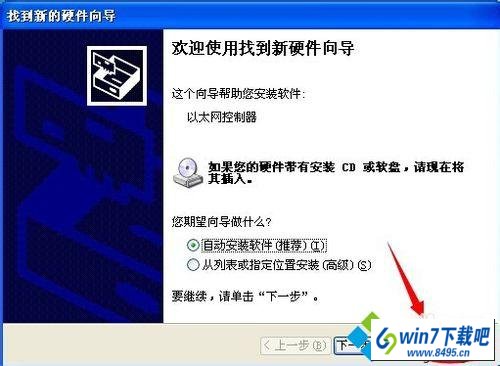
2、然后到别的能上网的电脑上,下载一个驱动精灵软件,下载好以后,用U盘或者移动硬盘复制到这台电脑上;
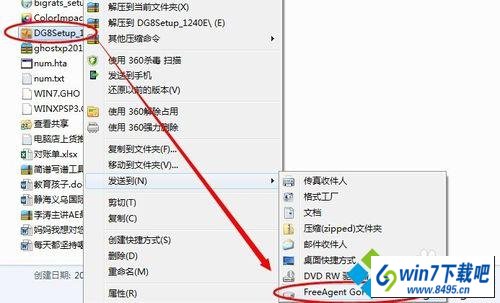
3、打开移动硬盘或者U盘,安装好驱动精灵软件,然后运行软件;

4、软件运行后会自动检测电脑上的硬件设备驱动,并把有问题的驱动设备显示在列表中。点击勾选列表中的【以太网控制器】前面的复选框,然后点击右下角的绿色按钮【开始安装】;

5、等待2分钟左右时间,弹出安装界面。由于品牌和型号不同,弹出的窗口有所不同。这里点击【安装驱动程序和软件】;
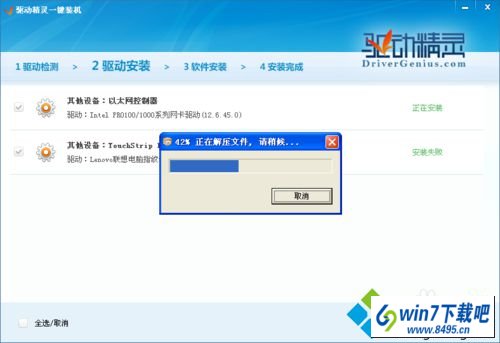
6、接下来,点击下一步;然后选择【我接受xxxxxxx的条款】项,点击下一步;默认安装选项的勾选,点击下一步;点击【安装】按钮开始;

7、1--2分钟以后,程序安装完成,点击【完成】按钮关闭窗口;

8、最后,重新启动电脑。
以上教程轻松解决win10系统设备管理器中“以太网控制器”选项出现黄色问号的问题,如果还有小伙伴为相同问题困扰,不妨直接采取教程来解决吧。
综上所述,便是win10系统设备管理器中“以太网控制器”选项出现黄色问号的具体方法咯,根据小编的方法操作,便可不再担心抖动之忧。
















